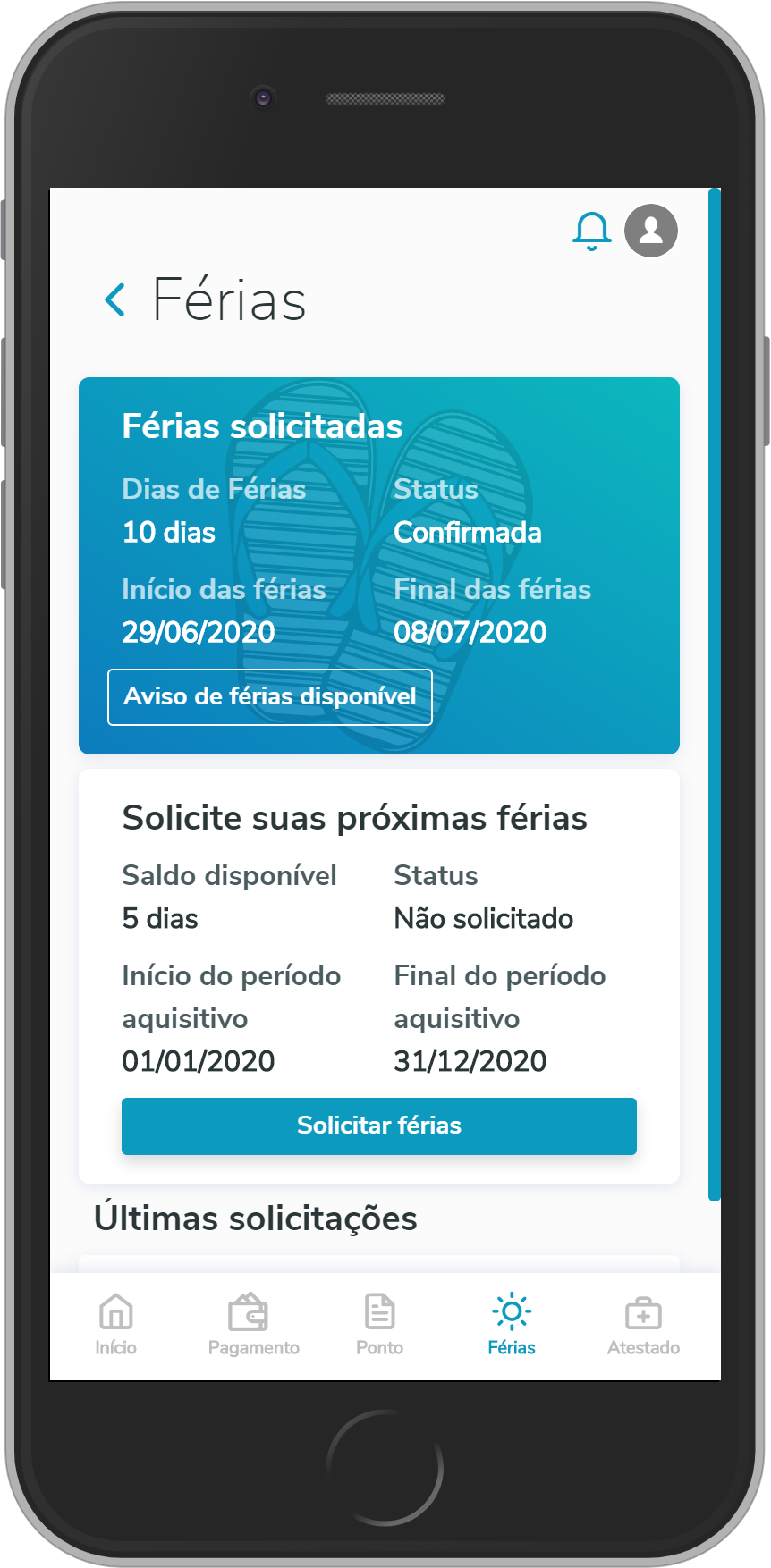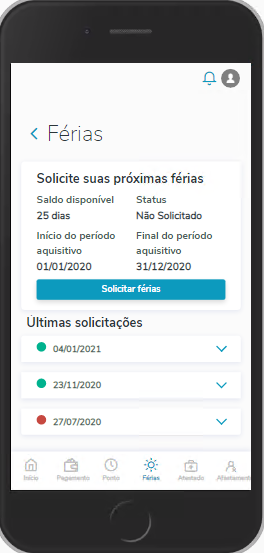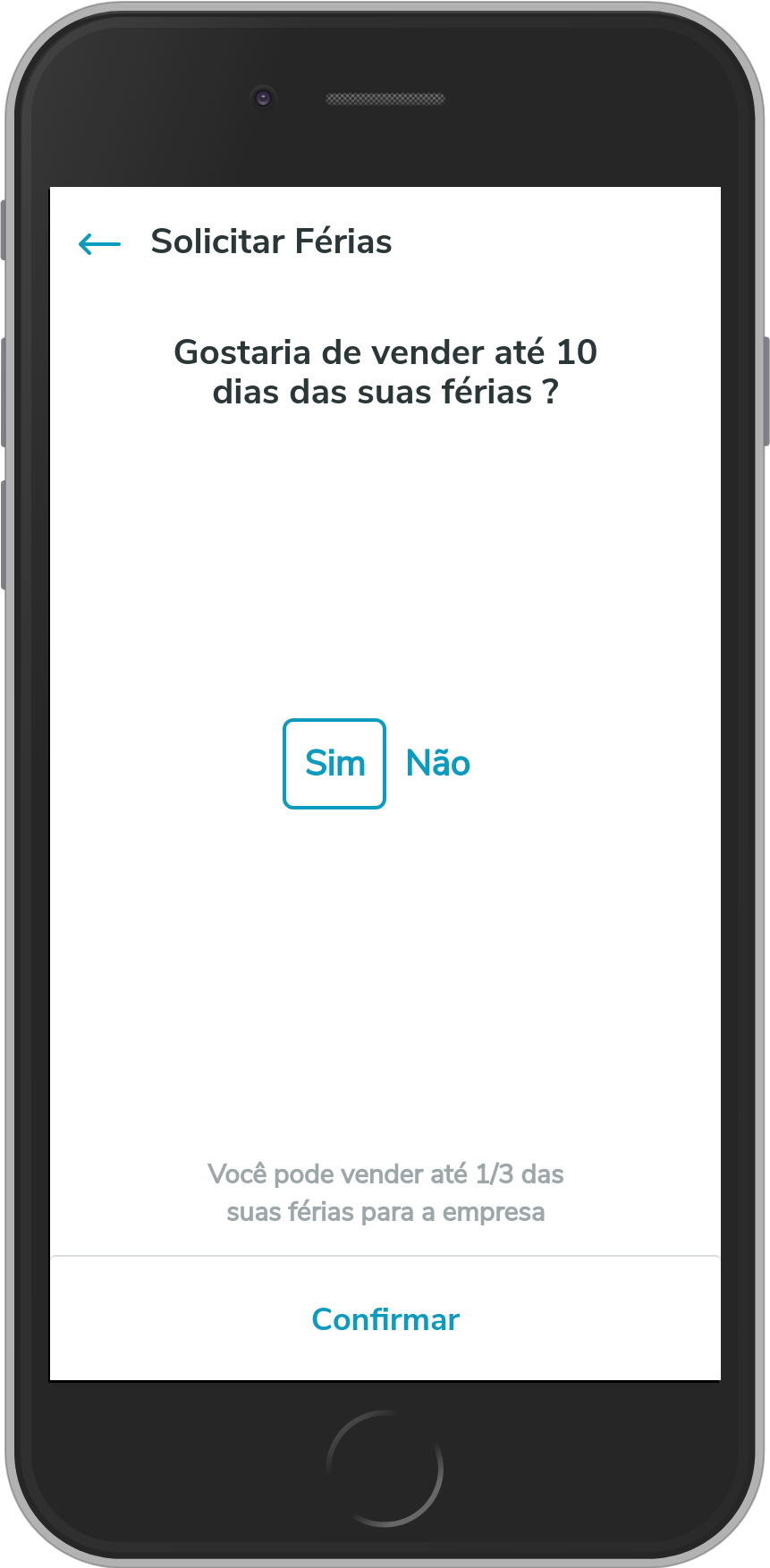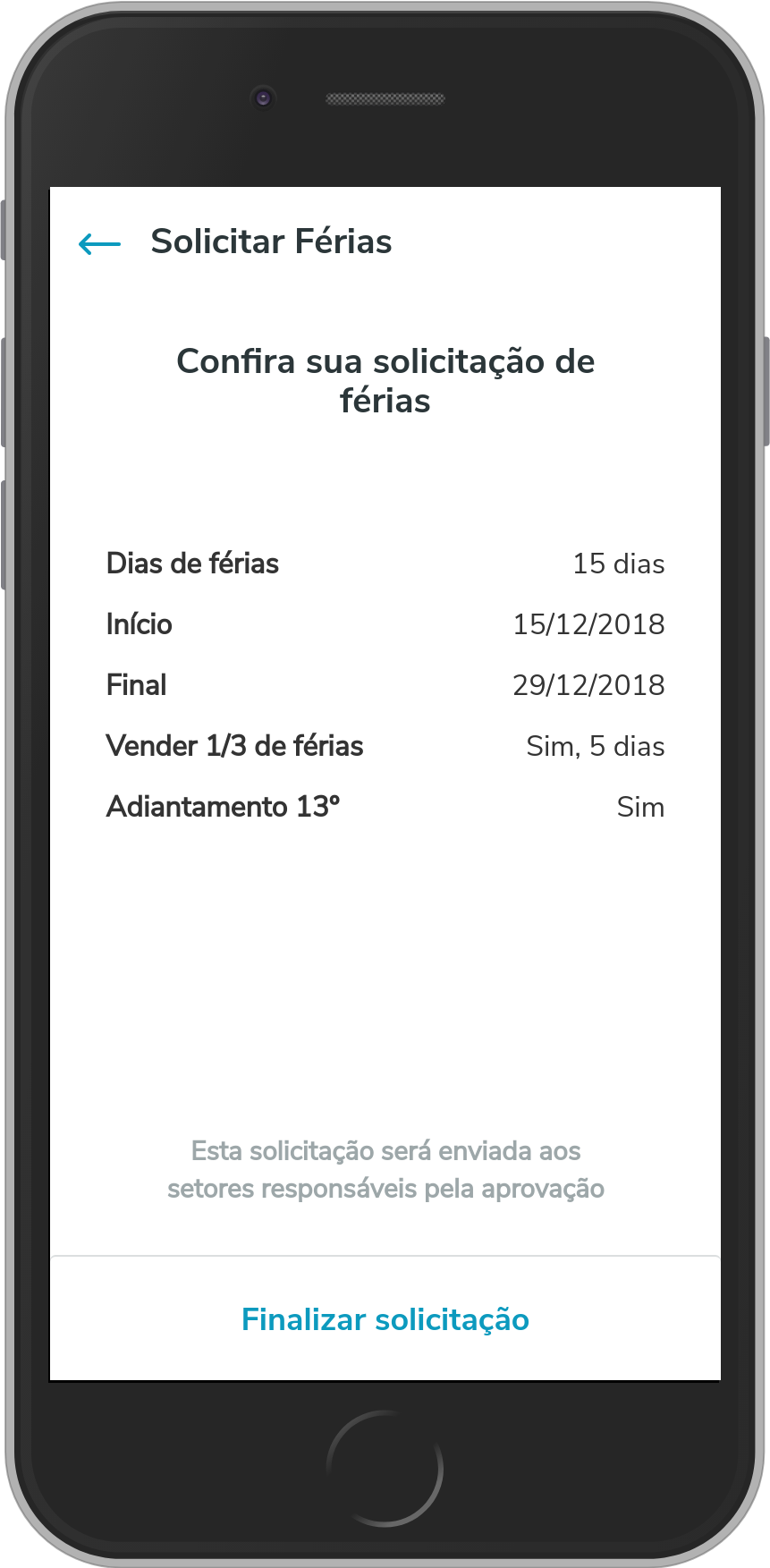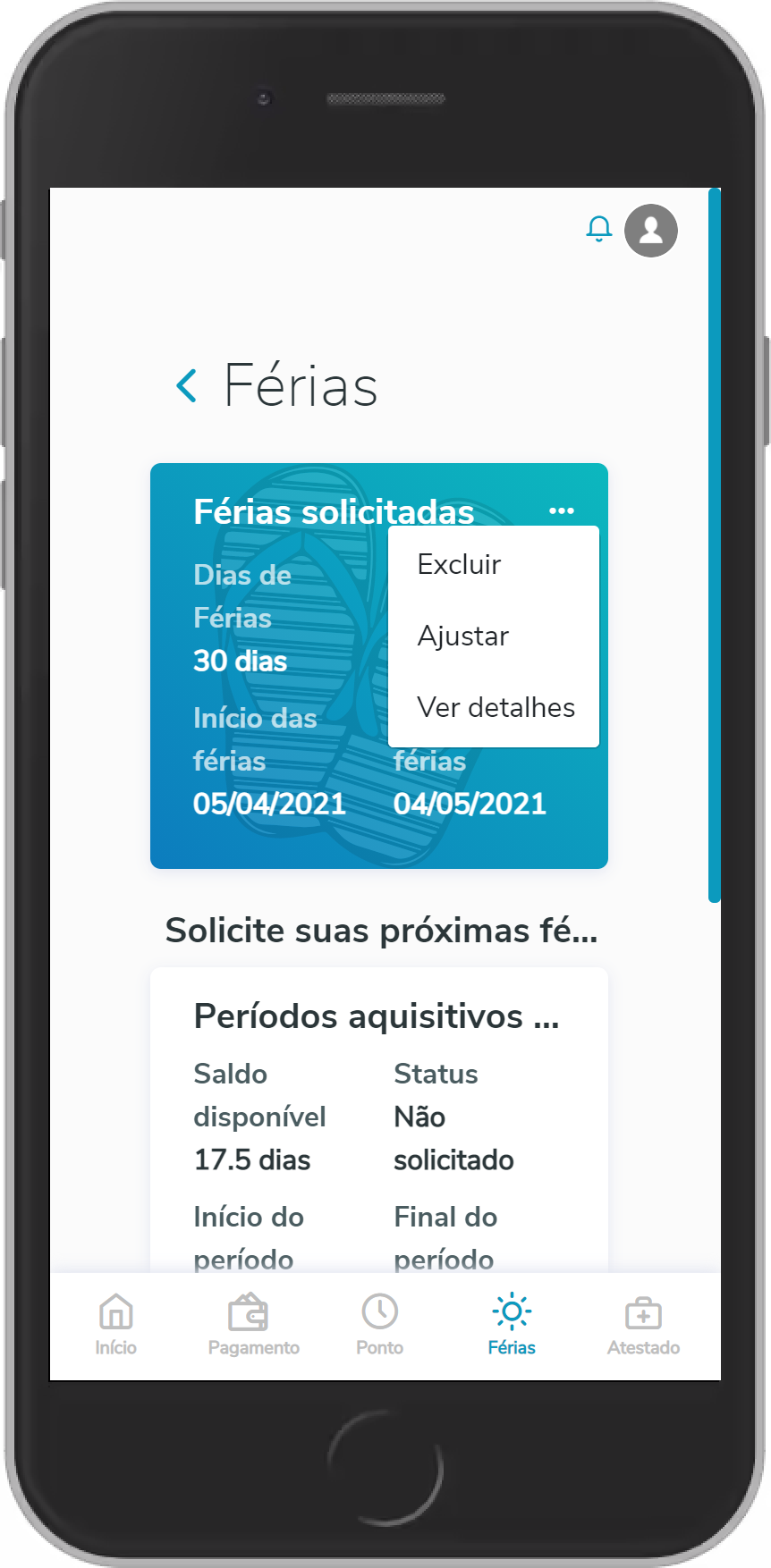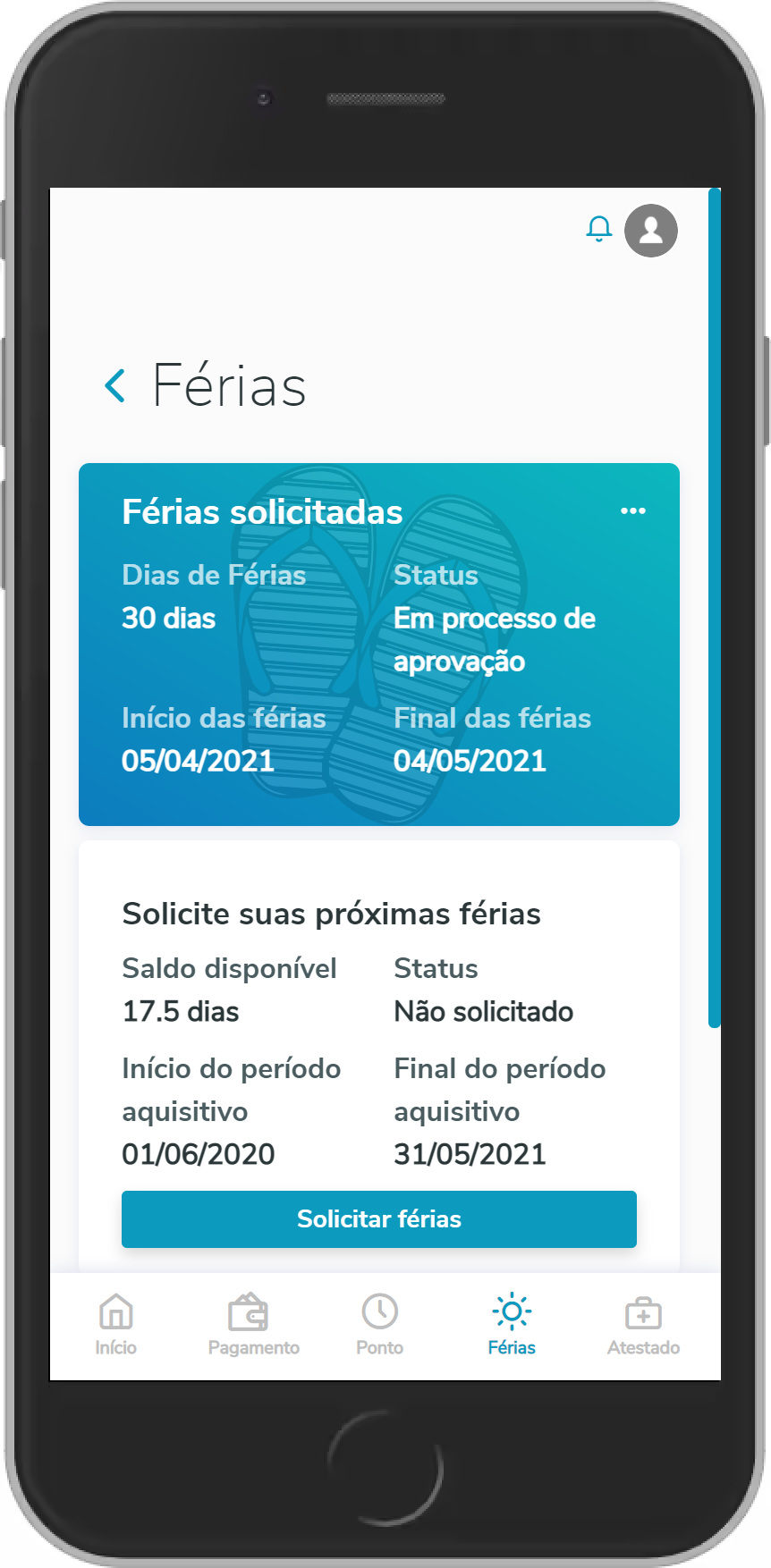Solicitação de Férias
Visão Geral do Programa
Visando proporcionar uma experiência mais agradável ao usuário que irá efetuar a solicitação, esse processo foi desenvolvido com um conceito de passo a passo no qual o usuário deve executar uma sequencia de passos informando os dados necessários para completar a solicitação de férias.
No histórico de férias foi incluído um sinalizador para facilitar verificar se as férias foram aprovadas ou reprovadas. Acesso via menu Férias.
Passo a passo - Solicitação de férias
Campos: | Descrição: |
Data de início | Data na qual as férias serão iniciadas. Importante
|
Dias de férias | Quantidade de dias que deseja solicitar de férias a partir da data de início. Importante
|
| Vender férias | Selecionar a opção sim ou não para informar se deseja vender dias de férias. |
| Dias à vender | Quantidade de dias que deseja vender. |
| Receber adiantamento | Selecionar opção sim ou não para informar se deseja receber adiantamento do 13º, não sendo possível solicitar em dezembro. Para o Datasul: É considerado o parâmetro "Adto 13º Solicitação Férias" no FP0540 na parte de férias. Se no parâmetro foi informado "000" não irá habilitar a pergunta para a solicitação de 13º nas férias. Se for informado outro valor diferente de "000" poderá solicitar o adiantamento na férias, e o valor(percentual) que estiver informado neste parâmetro que será levado para a folha e considerado no cálculo. Para Protheus: Consulte a documentação a seguir para bloquear solicitações realizadas em Janeiro/Dezembro. DT DRHMEURH-4626 Adiantamento do 13 Salário em Dezembro e Janeiro |
| Saldo disponível | Se refere à quantidade de dias restantes para cadastrar sugestões de férias, baseado no saldo do período aquisitivo. "Saldo disponível" é diferente do "Saldo" exibido na marcação de férias pelo RM. Enquanto "Saldo" é calculado baseando-se na quantidade de avos que o funcionário tem na competência atual, "Saldo disponível" irá considerar o saldo total de dias correspondente ao período aquisitivo, descontando deste saldo:
Importante No meu RH é permitido ao funcionário marcar suas férias após o vencimento do período aquisitivo, ou seja, o saldo retornado é a quantidade que o funcionário terá direito quando as férias vencerem. Quando o saldo disponível do funcionário corresponder a valores quebrados o Meu RH irá exibir o saldo considerando os valores inteiros arredondando para baixo. Exemplo: Saldo de 12,5 irá demonstrar 12. |
| Saldo disponível (Datasul) | O Saldo disponível será demonstrado conforme o saldo do FP1800. Período concessivo completo: pega os dias de direito e diminui 30 dias e mostra a data limite para solicitar as férias. Período que já foi solicitado férias: Se o funcionário tirou 10 dias e sobram 20 vai pegar a data limite concessivo e diminuir os 20 dias que ainda tem de direito de férias e irá informar a data limite para solicitar as férias. Faz da mesma forma se perdeu dias por motivo de faltas. Obs.: O MeuRH faz a validação e não permite informar uma data maior que a data limite demonstrada para a solicitação de férias. |
- Na linha RM, só é possível excluir uma solicitação de férias se ela não tiver sido aprovada pelo gestor responsável pelo usuário.
- Na linha Datasul, é possível ajustar uma solicitação de férias desde que ela não tenha sido aprovada pelo Coordenador.
- Na linha Protheus, é possível excluir uma solicitação de férias desde que ela não tenha sido aprovada gestor ou RH.
Acesse a tela de Férias → Selecione o menu que é a sequência de três pontos (...) → Será aberta a mesma sequência de passos utilizados na inclusão para que os ajustes sejam feitos.
Passo a passo - Excluir Solicitação de Férias
Assim como é possível efetuar solicitações de férias pelo aplicativo Meu RH, também é permitido voltar atrás e excluir as marcações.
- Na linha RM, só é possível excluir uma solicitação de férias se ela não tiver sido aprovada pelo gestor responsável pelo usuário.
- Na linha Datasul, é possível excluir uma solicitação de férias desde que ela não tenha sido aprovada pelo Coordenador.
- Na linha Protheus, é possível excluir uma solicitação de férias desde que ela não tenha sido aprovada gestor ou RH.
Acesse a tela de Férias → Selecione o menu que é a sequência de três pontos (...) → Clique no botão "Excluir" → Depois de clicar no botão "Excluir", uma nova janela será mostrada para o usuário. Nessa tela, é possível tomar duas ações. A primeira é cancelar o processo de remoção clicando no botão "Cancelar". Ao escolher essa opção, o aplicativo retorna para a tela de Férias e nenhuma modificação é feita. Por outro lado, se o botão "Excluir" for pressionado a solicitação será removida do sistema.
Para visualizar os detalhes das férias solicitadas. Acesse a tela de Férias → Selecione o menu que é a sequência de três pontos (...) → Ver detalhes
Foi implementada a melhoria para que seja possível solicitar férias em períodos proporcionais, veja o exemplo:
Clicando no ícone de informações o sistema irá informar que os períodos aquisitivos anteriores deverão ser concluídos antes da solicitação no período aquisitivo futuro.
Somente após a solicitação de férias do período aquisitivo mais antigo estiver solicitado, o sistema disponibilizará o próximo período aquisitivo futuro para novas solicitações.
Solicitação de férias futuras encontra-se disponível para a linha RM a partir da versão: 12.1.2205.111;
Durante a solicitação de férias ou atestado as opções de menu ficam indisponíveis.
Ao chegar ao último passo e clicar no botão fechar o aplicativo retorna à tela de férias com um card atualizado com as informações da solicitação realizada.
Para cancelar uma solicitação de férias utilize a seta voltar, localizada na parte superior esquerda da tela ou a opção cancelar no canto superior direito.
Demais validações de negocio necessárias para aceitar a criação da solicitação será realizada ao clicar no botão Finalizar solicitação do passo de conferencia dos valores.
Conforme as configurações de permissão de acesso à função de solicitar férias é possível liberar ou ocultar o ícone/função no aplicativo.
- RM: conforme permissão de acesso à função Férias (Permissões de Funcionalidade no Meu RH).
Quando se tratar de Chefe externo, se a permissão estiver liberada, ao usuário acessar a funcionalidade, não serão exibido os dados uma vez que chefe externo não possui período aquisitivo de férias. Neste caso, recomenda-se que não seja liberada a função de Férias para os usuários que são Chefes Externos.
- Protheus: conforme Permissão de funcionalidades do Meu RH - Protheus.
Importante!
Para Protheus caso o sistema esteja configurado com binários separados e necessite efetuar alguma alteração nos parâmetros em tempo de execução, que possam influenciar nas rotinas do Portal MeuRH "será necessário reiniciar o serviço do sistema".
Segue um exemplo prático:
Os parâmetros MV_DSOLFER e MV_PORDFER possuem os valores padrão de 0 e 30 sem alterações na base e influenciam nas solicitações de Férias do portal, caso seja efetuada alguma alteração nos seus respectivos valores para 10 e 15, será necessário que o servidor seja reiniciado para que estes valores estejam ativos no portal.
- Datasul: conforme permissão de acesso ao programa mfr.PlanVacationView (Manutenção de Programa).
- Para a realização da solicitação de férias pelo o funcionário, se faz necessário a geração do calendário, pois são realizadas validações de feriados e dias não trabalhados, para assim evitar conflitos com a data de solicitação de férias do funcionário.
- A partir da release 12.1.27, as Solicitações de férias do Meu RH não serão mais acessadas pelo Portal HCM.
- A partir da release 12.1.27, para efetuar as Aprovações de Férias pelo perfil de RH, consultar o processo através do link Aprovação de Férias - html-hcm.vacation
A partir das versões 12.1.28.12, 12.1.29.6 e 12.1.31.1, ao solicitar uma nova férias, a anterior deverá ter concluído o ciclo de aprovação pelo gestor e pelo RH, assim será permitido efetuar uma nova solicitação de férias.
A partir das versões 12.1.32.12, 12.1.33.6, 12.1.34.1, caso o parâmetro (aceita férias menor que 5 dias) esteja habilitado no FP0540 e também o parâmetro (Saldo após program menor 5 dias) esteja habilitado, o funcionário terá a opção de selecionar uma quantidade especifica de dias ou não para abonar, (Exemplo: funcionário tem 30 dias de férias, solicita 23 dias de gozo e poderá ter a opção de solicitar 4 dias de abono, sobrando 3 dias para gozar em outro período caso o mesmo deseje, para mais informações sobre a parametrização do FP0540, utilize a documentação a seguir: (Manutenção Descentralização HCM - FP0540 - Linha Datasul - TDN (totvs.com).